ノートアサインメントモード
- • 検出結果の編集の内容
- • 編集対象と場所
- • 音の種類
Melodyneで編集を行う前に、オーディオ素材の分析(「検出」と呼んでいます)を実行する必要があります。この分析のクオリティは、その後の素材の処理のスムーズさと、編集したサウンドの正確さに大きく関係します。そのため、Melodyneが素材内の音を検出したかどうかを確認し、必要に応じて間違いを修正することは重要です。Melodyneのノートアサインメントモードが便利に使用できるのはこのような場面です。
検出結果の編集の内容
ノートアサインメントモードで作業する場合、どんな変更も、ノート自体に可聴の影響を与えることはありません。ここで行う操作は、表示されているノートと実際に演奏されたり歌われた音を一致させるための処理です。つまり、表示と音を一致させる処理です。このプロセスでは、元のレコーディングが表示された状態で作業し、これがのちにMelodyneで行う変更の基盤となります。基盤がしっかりしていれば、編集後のサウンドのクオリティもよくなります。
検出の確認と編集は合理的かつ必要なプロセスですが、オーディオ素材の解釈は、一見面倒なものに思えるかもしれません。しかし、この作業は膨大な利点をもたらします。なぜなら、オーディオ素材の解釈は複数存在することもしばしばで、音響的および音楽的コンテキストにおいてどの解釈が正しいのかを決める必要があるためです。
しかし心配はありません。Melodyneの検出プロセスは、主として自動で、最終結果と一貫するものです。このモードでの編集の必要度合いは、使用するアルゴリズムと対象となるオーディオ素材により異なります。ボーカリスト1名の未処理レコーディングを使用する場合、問題が生じることは非常にまれです。場合によっては、音が異なるオクターブで検出されることもありますが、このような場合、後でトランスポーズするとサウンドが不自然になります。このような場合の検出の修正は、簡単に行えます。これはパーカッシブな素材でも同様で、ほとんどの場合、必要なのはノート分割の追加や削除だけです。
編集を最も必要とするのは、ポリフォニックな素材の検出の場合です。この場合、他のアルゴリズムに比べてより複雑でさまざまな解釈が可能ですが、とはいえ、必要な編集の度合いは、主にオーディオ素材の特性に依存します。たとえば、クリアな上音構成を持つシロフォンの音は、ディストーションのかかったギタートラックの音に比べて検出がより簡単です。これは、後者の場合一連の上音がより複雑であり、これらの音を正しい音符に割り当てるのがより難しいためです。このような信号では、たとえば特に目立つ上音が、基音に属する要素としてではなく別個の音として解釈されることがあります。この間違いを修正せず、後ほど手動で基音はそのままで上音のピッチだけをずらすと、2つの要素が調和しなくなり、不自然なサウンドになります。
この例を見れば明らかです。多くの場合、Melodyneは実際に演奏された音を知ることができないため、検出結果の正誤を判断することができません。そのため、ノートアサインメントモードで表示されているノートが実際に演奏された音と一致しているかどうかを確認します。その利点は、編集を始めたときに分かります。こうしておけば、ノートエディターには正確なノートしか表示されず、最良のサウンドが得られます。
編集対象と場所
アルゴリズムの選択と同様、ノートアサインメントモードは、i)特定のオーディオファイル、ii)特定のレコーディング、iii)特定の転送されたセグメント(これらすべてを「オーディオソース」と呼びます)のいずれかのすべてのノートに同じように適用されます。ノートエディターに複数の異なるオーディオソースからのノートが含まれている場合、編集したい検出のソースに属するノートを選択することから始めます。
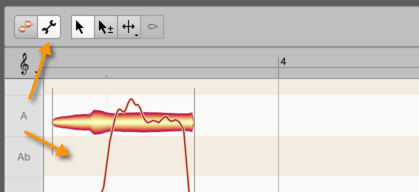
まず、ノートエディターのツールボックス横のスパナの形をしたアイコンをクリックし、ノートアサインメントモードを有効にします。ノートエディターの背景色が変化し、通常の編集モードからノートアサインメントモードに切り替わっていることが示されます。ノートアサインメントモードで見聞きするのは、常にオーディオソースのオリジナルの状態です。それ以前に行った編集はすべて一時的に無視されます。
blobアイコン(スパナの左)をクリックすると、ノートアサインメントモードが終了し、編集モードに戻ります。ノートアサインメントモードに切り替える前に行った編集結果を再び聞くことができるようになります。しかし、この動作はノートアサインモードでアルゴリズムを変更しなかった場合に限られますのでご注意ください。アルゴリズムを変更すると、新たに分析が実行され、新規分析が行われる(検出プロセスがリピートされる)と、それまでにノートに実行された編集は失われます。
音の種類
Melodyneの「blob」は音を示していますが、Melodyneは複数の種類の音を区別します。この違いを理解しておくことは、特にノートアサインモードで作業する場合、重要になります。
- アクティブな音
- アクティブでない音/潜在的な音
- 無音の音
blobのほとんどは*アクティブな音*を示しています。これは、Melodyneの録音内容の分析結果により、実際に演奏または発声された基音だと判断された音です。アクティブな音は、シートミュージックに表示される音符に相当します。D、F#、D、Aなどです。アクティブな音には、音高が一定なだけでなく、長さも一定です。もちろん、これらおよびその他の特性はMelodyneで変更することができます。
[メロディック]アルゴリズムが使用されている場合、アクティブとなるのは一度に1つだけです。これは、このアルゴリズムがモノフォニックなソース(人声、クラリネットやトランペットなどの一度に1音のみ鳴らすことができる楽器)向けにデザインされているためです。ポリフォニックアルゴリズム(ピアノやギターなど、和音を鳴らしたり、同時に複数のメロディモチーフを演奏できる楽器向けにデザインされている)が選択されている場合、2つ以上のアクティブな音が可能となり、それぞれに割り当てられたblobで示されます。ただし、[パーカッシブ]または[ユニバーサル]アルゴリズムを使用してオーディオ素材を分析すると、和音に含まれる音すべてが_1つ_のblobで示されます。上記の2アルゴリズムを使用する場合、blobは音符ではなく「一定の時間を切り取った」ものを示していると考えるとよいでしょう。違いを説明する例として、ここにギターコードを[ポリフォニック]アルゴリズム(左)と[パーカッシブ]アルゴリズム(右)を使用して分析した結果を示します。
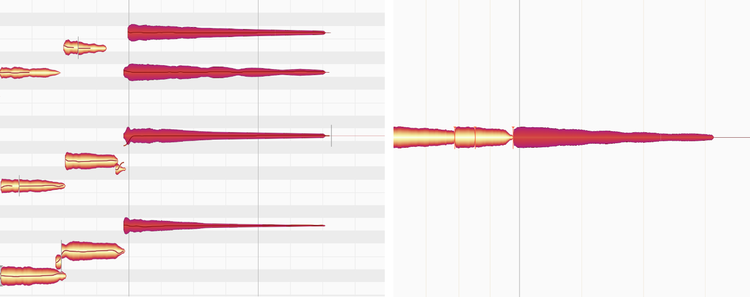
左のblobでは、和音を構成する音がはっきり分かります。一方、[ユニバーサル]アルゴリズムにより提供される「一定時間を切り取った(タイムスライスした)blob」では、コードを構成する音が何なのか、さらに言えば、いくつの音から構成されているのかも分かりません。
ツールを使用しての編集機能の観点から言えば、[ポリフォニック]アルゴリズムにより提供される通常のblobと、[ユニバーサル]アルゴリズムが提供するタイムスライスしたblobとの間に、大きな違いはありません。唯一違いが出るのは、コードの編集です。タイムスライスしたblobで示された和音のトランスポーズは、_全体として_のみ可能です。たとえばFメジャーの場合、GメジャーかAメジャーに変更することはできます。つまり、和音を構成するさまざまな音の_間_の音程は変更できません。タイムスライスされたblob(単体)に隠された音はすべて、和音を上または下にずらしても音と音の間の隔たりを維持します。一方、[ポリフォニック]アルゴリズムの場合、和音を構成する各音に1つずつblobが割り当てられ、各blobを個別に自由に動かすことができます。そのため、FメジャーをFマイナーに変えるなど、自由に変更が可能です。
次のカテゴリは、*潜在的な音*です。
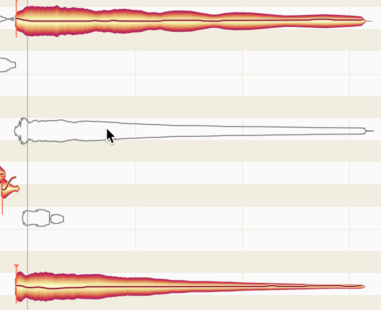
内側が空洞のシルエットで示されるこれらの音は、Melodyneが分析により(最終的には別の場所にblobを配置したが)該当する音である可能性があると判断したもので、そのため空のblobとして表示されています。
これをアクティブな音に変えることもできます。この操作はノートアサインモードでのみ可能ですので、内側が空洞のシルエットで示されるblobはノートアサインモードでのみ表示されます。通常の編集モードに戻ると、ディスプレイには中が空洞でないblob(アクティブな音)のみ表示されます。潜在的な音は、[メロディック]または[ポリフォニック]アルゴリズムでのみ生じます。
最後は*無音の音*です。これは、素材の分析に使用したアルゴリズムに関係なく、ノートアサインモードと通常の編集モードの両方で表示されます。無音の音は、2つの音の間に休止がある場合に表示されます。つまりこれは、スコアの休符に相当するものです。
休符のように、音高はありませんが、長さは一定になります。無音の音をトランスポーズすることはできませんが、長さは前の音の末尾または後の音の先頭を変更して変更できます。スコアで前の音を16分音符分伸ばすと8分休符が16分休符になるのと同じです。
ほとんどの場合、音量は非常に低くなっていますが、デジタル的に言えば完全に「無音」というのはあり得ません。これは、音と音の間の休止中でも録音は継続しており、マイクプリアンプのヒスノイズやギターアンプのハムノイズなどを拾ってしまうためです。
ここに、アクティブな音、無音の音、もうひとつのアクティブな音の3つの音があります。
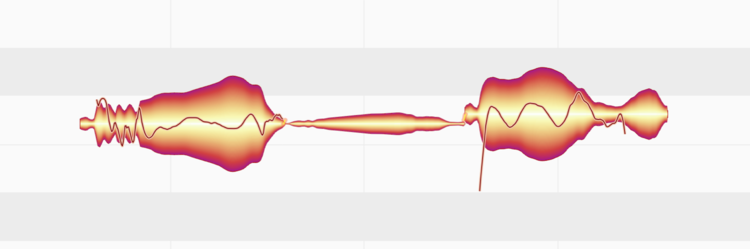
無音の音には、視覚上の大きな特徴が2つあります。i) ピッチカーブがない ii) 必ず左側の音と同じ高さに配置され、左側の音を上下に動かすと、無音の音も一緒に移動します。ただしこれは見た目上だけで、無音の音自体は一切変更されません。
Melodyneに表示される音の種類の特性と挙動をしっかり理解しておくと、ノートアサインモードでツールを使用する際に役立ちます。次のツアーではそれについて説明します。無音の音を通常の音に変える方法、空洞のblobを空洞でないblobに変える、またはその逆を行う方法についても説明します。